WeChat Miniプログラムの使用方法は?
WeChatミニプログラムの使用は実際には非常に簡単です。コアは、それらをダウンロードしてインストールすることなく直接使用できることです。いくつかの方法でそれらを開いた後、彼らは毎日の高周波シナリオで便利な操作を達成できます。 1.開く方法には、ディスカバリーページの「ミニプログラム」入り口、友人共有リンク、またはWeChatの上部にある検索バーが含まれています。初めて使用するアプレットは、「My Miniプログラム」で自動的に収集されます。 2。インターフェイスと操作は、通常のアプリに似ています。ボタンをクリックしてジャンプしてスライドしてコンテンツを参照します。一部の機能では、場所、携帯電話番号などの許可された権限が必要です。 3。管理に関しては、「最近の使用」がオープンミニプログラムを記録します。一般的に使用されるミニプログラムを「私のミニプログラム」に追加するか、設定でキャッシュをクリアしたりアンインストールしたりすることができます。 4.ミニプログラムは、テイクアウトの注文、タクシーの服用、天気のチェック、ショッピング、健康コードの収集、登録、予約など、人生の複数の側面をカバーしています。同社は、内部事務所の効率を改善するためにも使用され、全体的な学習コストは低く、便利で実用的です。

WeChatミニプログラムを使用することは実際には非常にシンプルであり、それらをダウンロードしてインストールせずに直接使用できます。あなたはそれを見つける方法とそれを操作する方法を知る必要があります。注文の注文、情報のチェック、ショッピングなど、毎日の使用にははるかに便利です。
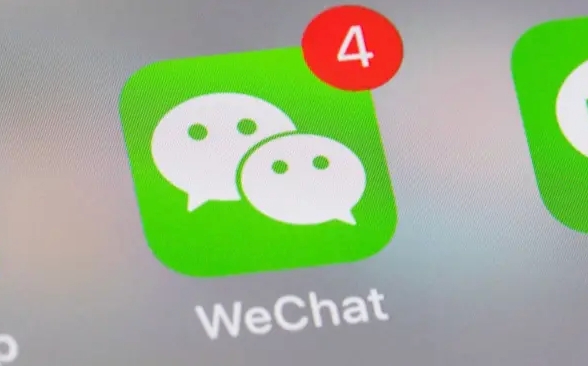
1. WeChat Miniプログラムを開く方法は?
ミニプログラムはWeChatに組み込まれており、それを開くにはいくつかの方法があります。最も一般的に使用されるのは、「発見」ページの「ミニプログラム」の入り口から入ることです。また、友達にあなたと共有させることも、自分の名前を検索することもできます。たとえば、「Meituan Takeout」を使用する場合は、WeChatの上部にある検索バーにキーワードを直接入力し、検索後にクリックして開くことができます。

- 発見>ミニプログラム
- 友達が直接共有するカードをクリックします
- WeChatの上部にある検索バーに名前を入力してください
さらに、初めて使用するミニプログラムが自動的に収集され、「My Miniプログラム」に表示されます。
2。ミニプログラムの使用方法は?インターフェイスと操作ロジック
ミニプログラムに入った後、インターフェイスは、ホームページ、分類ページ、パーソナルセンターなどのモジュールなど、通常のアプリのインターフェイスと似ています。操作に関しては、基本的にボタンをクリックしてジャンプしてスライドしてコンテンツを閲覧します。ただし、ミニプログラムのキャッシュメカニズムは、Webページのキャッシュメカニズムと少し似ていることに注意する必要があります。時々、終了してから入力した後にリロードする必要がある場合があります。
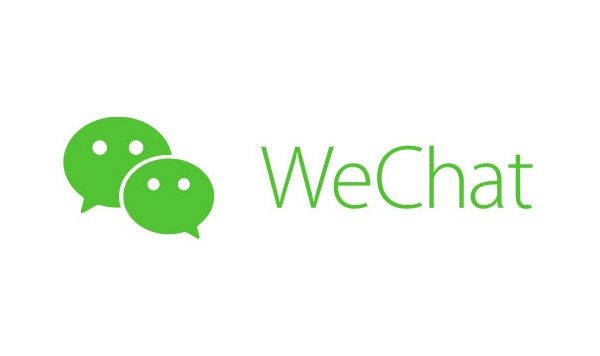
一部の関数では、場所、携帯電話番号などのアクセス許可が必要です。現時点では、システムがウィンドウにポップアップして確認し、必要に応じてオンにするだけです。たとえば、レストランを注文するときは、それを見つけるように依頼し、アカウントにログインするときに確認するテキストメッセージを送信することができます。
3.中古ミニプログラムを管理する方法は?
WeChatは、「最近使用」でオープンしたミニプログラムを自動的に記録し、数十個に留まっています。頻繁に使用する場合は、「マイアプレット」に追加して、スワイプされないようにすることができます。
- アプレットのアイコンを押し続けて、「私のアプレットに追加」を選択します
- スライドして「最近使用されている」で使用されていないアプレットを削除する
いつか使用したくない場合は、キャッシュをクリアするか、「settings> general> miniプログラムとライブ」にアンインストールできます。
4.ミニプログラムは何ができますか?推奨される実用的なシナリオ
現在、ミニプログラムは、次のような人生のあらゆる側面をカバーしています。
- 注文テイクアウト(Meituan、Ele.me)
- タクシーに乗る(ディディ、ガードタクシー)
- 天気をチェックしてニュースをご覧ください
- ショッピングeコマース(JD.com、Pinduoduo)
- 健康コードと旅程コードを収集します
- 予約、病院サービス
一部の企業は、ミニプログラムを使用して、従業員のチェックインおよび承認プロセスを行うために非常に効率的です。
基本的にそれだけです。 WeChatミニプログラムを使用しても、多くの学習コストは必要ありませんが、入り口と操作に精通していない場合は、最初は少し混乱する可能性があります。もう数回試してみると、思っているよりもはるかに便利です。
以上がWeChat Miniプログラムの使用方法は?の詳細内容です。詳細については、PHP 中国語 Web サイトの他の関連記事を参照してください。

ホットAIツール

Undress AI Tool
脱衣画像を無料で

Undresser.AI Undress
リアルなヌード写真を作成する AI 搭載アプリ

AI Clothes Remover
写真から衣服を削除するオンライン AI ツール。

Stock Market GPT
AIを活用した投資調査により賢明な意思決定を実現

人気の記事

ホットツール

メモ帳++7.3.1
使いやすく無料のコードエディター

SublimeText3 中国語版
中国語版、とても使いやすい

ゼンドスタジオ 13.0.1
強力な PHP 統合開発環境

ドリームウィーバー CS6
ビジュアル Web 開発ツール

SublimeText3 Mac版
神レベルのコード編集ソフト(SublimeText3)
 DirectX修復ツールの使い方は? DirectX修復ツールの詳しい使い方
Mar 15, 2024 am 08:31 AM
DirectX修復ツールの使い方は? DirectX修復ツールの詳しい使い方
Mar 15, 2024 am 08:31 AM
DirectX 修復ツールは専門的なシステム ツールであり、その主な機能は現在のシステムの DirectX 状態を検出することであり、異常が見つかった場合は直接修復できます。 DirectX 修復ツールの使い方がわからないユーザーも多いと思いますので、以下の詳細なチュートリアルを見てみましょう。 1. 修復ツール ソフトウェアを使用して修復検出を実行します。 2. 修復の完了後、C++ コンポーネントに異常な問題があることを示すメッセージが表示された場合は、[キャンセル] ボタンをクリックし、[ツール] メニュー バーをクリックしてください。 3. [オプション] ボタンをクリックし、拡張機能を選択して、[拡張機能の開始] ボタンをクリックします。 4. 拡張が完了したら、再検出して修復します。 5. 修復ツールの操作が完了した後も問題が解決しない場合は、エラーを報告したプログラムをアンインストールして再インストールしてみてください。
 ポットプレイヤーの使い方 - ポットプレイヤーの使い方
Mar 04, 2024 pm 06:10 PM
ポットプレイヤーの使い方 - ポットプレイヤーの使い方
Mar 04, 2024 pm 06:10 PM
Potplayer は非常に強力なメディア プレーヤーですが、まだ Potplayer の使い方を知らない友達も多いので、今日は Potplayer の使い方を詳しく紹介して、皆さんのお役に立てればと思います。 1. PotPlayer のショートカット キー: PotPlayer プレーヤーのデフォルトの共通ショートカット キーは次のとおりです: (1) 再生/一時停止: スペース (2) 音量: マウス ホイール、上下の矢印キー (3) 進む/戻る: 左右の矢印キー (4) ブックマーク: P- ブックマークの追加、H-ビューブックマーク (5) フルスクリーン/復元: Enter (6) 複数の速度: C-加速、7) 前/次のフレーム: D/
 HTTP 525 ステータス コードの概要: その定義と応用を調べる
Feb 18, 2024 pm 10:12 PM
HTTP 525 ステータス コードの概要: その定義と応用を調べる
Feb 18, 2024 pm 10:12 PM
HTTP 525 ステータス コードの概要: その定義と使用法を理解する HTTP (HypertextTransferProtocol) 525 ステータス コードは、SSL ハンドシェイク中にサーバーでエラーが発生し、安全な接続を確立できないことを意味します。 Transport Layer Security (TLS) ハンドシェイク中にエラーが発生すると、サーバーはこのステータス コードを返します。このステータス コードはサーバー エラー カテゴリに分類され、通常はサーバーの構成またはセットアップの問題を示します。クライアントが HTTPS 経由でサーバーに接続しようとすると、サーバーには
 Baidu Netdisk の使用方法 - Baidu Netdisk の使用方法
Mar 04, 2024 pm 09:28 PM
Baidu Netdisk の使用方法 - Baidu Netdisk の使用方法
Mar 04, 2024 pm 09:28 PM
Baidu Netdisk の使い方をまだ知らない友人も多いので、以下では編集者が Baidu Netdisk の使い方を説明しますので、必要な場合は急いでご覧ください。ステップ 1: Baidu Netdisk をインストールした後、直接ログインします (図を参照); ステップ 2: 次に、ページのプロンプトに従って [マイ共有] と [転送リスト] を選択します (図を参照); ステップ 3: 「 「友達共有」では、写真やファイルを友達と直接共有できます (図を参照); ステップ 4: 次に、「共有」を選択し、コンピューター ファイルまたはネットワーク ディスク ファイルを選択します (図を参照); 5 番目のステップ 1:次に、友達を見つけることができます (写真に示すように); ステップ 6: 「機能宝箱」で必要な機能を見つけることもできます (写真に示すように)。以上、編集者の意見です
 KMS アクティベーション ツールとは何ですか? KMS アクティベーション ツールの使用方法は? KMS アクティベーション ツールの使用方法は?
Mar 18, 2024 am 11:07 AM
KMS アクティベーション ツールとは何ですか? KMS アクティベーション ツールの使用方法は? KMS アクティベーション ツールの使用方法は?
Mar 18, 2024 am 11:07 AM
KMS ライセンス認証ツールは、Microsoft Windows および Office 製品のライセンス認証に使用されるソフトウェア ツールです。 KMS は KeyManagementService の略で、鍵管理サービスです。 KMS ライセンス認証ツールは、KMS サーバーの機能をシミュレートして、コンピューターが仮想 KMS サーバーに接続して Windows および Office 製品をライセンス認証できるようにします。 KMS ライセンス認証ツールは、サイズが小さく、機能が強力です。ワンクリックで永続的にライセンス認証できます。インターネットに接続せずに、あらゆるバージョンのウィンドウ システムとあらゆるバージョンの Office ソフトウェアをライセンス認証できます。現在、最も成功しているツールです。頻繁に更新される Windows ライセンス認証ツール 今日はそれを紹介します kms ライセンス認証作業を紹介します
 Xiaoma win7 アクティベーション ツールの使用方法 - Xiaoma win7 アクティベーション ツールの使用方法
Mar 04, 2024 pm 06:16 PM
Xiaoma win7 アクティベーション ツールの使用方法 - Xiaoma win7 アクティベーション ツールの使用方法
Mar 04, 2024 pm 06:16 PM
Xiaoma win7 アクティベーション ツールを使用しているユーザーは多いと思いますが、Xiaoma win7 アクティベーション ツールの使い方をご存知ですか?次に、Xiaoma win7 アクティベーション ツールの使用方法をエディターが説明します。ぜひ次の記事へ行って見てみましょう。最初のステップは、システムを再インストールした後、「マイ コンピュータ」に移動し、上部メニューの「システムのプロパティ」をクリックして、Windows のライセンス認証ステータスを確認することです。 2 番目のステップでは、クリックして win7 アクティベーション ツールをオンラインでダウンロードし、クリックして開きます (どこでも利用できるリソースが多数あります)。 3 番目のステップは、Xiaoma ライセンス認証ツールを開き、[Windows を完全にライセンス認証する] をクリックすることです。 4 番目のステップは、アクティベーション プロセスがアクティベーションを完了するまで待機することです。ステップ 5: Windows のライセンス認証ステータスを再度確認し、システムがライセンス認証されていることを確認します。
 ショートカットキーを使ってセルを結合する方法
Feb 26, 2024 am 10:27 AM
ショートカットキーを使ってセルを結合する方法
Feb 26, 2024 am 10:27 AM
セルを結合するためのショートカット キーの使用方法 日常業務では、表の編集や書式設定が必要になることがよくあります。セルの結合は、表の美しさと情報の表示効果を向上させるために、隣接する複数のセルを 1 つのセルに結合する一般的な操作です。 Microsoft ExcelやGoogle Sheetsなどの主流の表計算ソフトでは、セルの結合操作は非常に簡単でショートカットキーで実現できます。この2つのソフトでセルを結合するショートカットキーの使い方を紹介します。存在する
 PyCharmとは何ですか?機能紹介と使い方の詳しい説明
Feb 20, 2024 am 09:21 AM
PyCharmとは何ですか?機能紹介と使い方の詳しい説明
Feb 20, 2024 am 09:21 AM
PyCharm は、JetBrains が開発したプロフェッショナルな Python 統合開発環境 (IDE) で、Python 開発者に強力な機能とツールを提供し、Python コードの作成をより効率的かつ便利にします。 PyCharm は、Windows、macOS、Linux などの複数のオペレーティング システムをサポートし、複数の Python バージョンもサポートし、開発者が独自のニーズに応じて IDE 環境をカスタマイズできるようにする豊富なプラグインと拡張機能を提供します。 P








